Trước tiên mở văn bản Word, Excel...muốn chuyển font chữ lên.
Bước 1: Nhấn Ctrl + A để bôi đen toàn bộ văn bản
Bước 2: Nhấn Ctrl + C để copy hoặc Ctrl + X để cắt văn bản
Bước 3: Nhấn tổ hợp phím Ctrl + Shift + F6 hoặc click chuột phải vào biểu tượng Unikey chọn Công cụ... như hình phía dưới
Bước 4: Nếu các bạn muốn chuyển từ font .VnTime sang Time New Roman thì Các bạn chọn Bảng mã nguồn là: TCVN3(ABC), và bảng mã đích là Unicode. Còn nếu muốn chuyển từ Time New Roman sang .VnTime thì Bảng mã guồn là: Unicode và bảng mã đích là: TCVN3(ABC)
sau đó check đánh dấu vào phần Chuyển mã clipboard
Bước 5: Click vào Chuyển mã
Sau khi click chuyển mã Unikey sẽ báo việc chuyển bảng mã đã thành công.
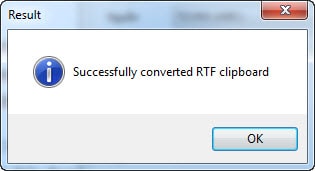
Bước 6: Trở lại văn bản word, excel khi nãy nhấn Ctrl + V để dán văn bản vào
Bước 7: Bôi đen toàn bộ văn bản, chọn font cần chuyển đổivà xem kết quả
Lưu ý các bạn phải làm đúng theo hướng dẫn từng bước trên để việc chuyển phông chữ không bị lỗi.
Chúc các bạn thành công!